Win10电脑桌面图标异常无法显示解决方法
发布时间:2023-01-15 15:33:35 作者:佚名  我要评论
我要评论
最近有网友反应Win10电脑桌面图标异常无法显示,这是怎么回事?本文就为大家带来了详细的解决方法,需要的朋友一起看看吧
Win10电脑桌面图标异常无法显示怎么办?在电脑开机了之后,有用户发现电脑桌面的软件图标显示错误,显示的不是原来的图标。这个情况可能是软件的快捷方式出现了错误,我们可以重新生成一个。一起看看具体的操作分享吧。
解决方法
1、例如下图所示的一个图标,它在系统恢复之后显示不出图片。

2、解决的办法是鼠标选中它,右键选中属性。

3、在属性面板下找到打开文件所在的位置。

4、点击进入找到图标的源文件夹,并且找到这个程序鼠标右键选中发送到。

5、弹出一个选择的列表菜单,我们选择桌面快捷方式,

6、设置完成之后回到桌面就可以看到我们的图标正常显示了。

以上就是小编为大家带来的Win10电脑桌面图标异常无法显示解决方法,希望对大家有所帮助,更多相关内容请继续关注脚本之家。
相关文章

Win10电脑桌面图标拖不动怎么办?Win10桌面图标无法拖拽解决方法
最近又网友反应Win10电脑桌面图标拖不动怎么办?其实解决方法很简单,本文就为大家带来类Win10桌面图标无法拖拽解决方法,需要的朋友一起看看吧2023-01-15 这篇文章主要介绍了win10电脑桌面图标变成白色文件了怎么办?的相关资料,需要的朋友可以参考下本文详细解决方法吧2022-08-05
这篇文章主要介绍了win10电脑桌面图标变成白色文件了怎么办?的相关资料,需要的朋友可以参考下本文详细解决方法吧2022-08-05
Win10电脑图标间距变大怎么调整?win10桌面图标间距过大的解决方法
这篇文章主要介绍了Win10电脑图标间距变大怎么调整?win10桌面图标间距过大的解决方法的相关资料,需要的朋友可以参考下本文详细内容介绍2022-06-22
win10我的电脑图标怎么调出来?win10显示桌面图标怎么弄出来
这篇文章主要介绍了win10我的电脑图标怎么调出来?win10显示桌面图标怎么弄出来的相关资料,需要的朋友可以参考下,赶快去试试吧!2022-03-27
win10桌面没有我的电脑图标怎么办 怎么把我的电脑添加到桌面上
我们在使用电脑的时候,有可能不小心误删了我的电脑的图标,或是电脑一打开,我的电脑的图标就已经不见了,那么我们应该怎么把我的电脑的图标放回到桌面上呢?下面不会操作2021-03-31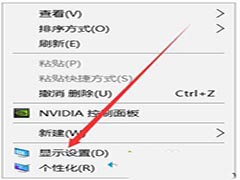 对于win10桌面图标有小白纸的问题,应该有不少朋友遇到过。有很多朋友发现win10桌面部分图标变白,不知道是怎么回事,赶紧看看吧2020-07-03
对于win10桌面图标有小白纸的问题,应该有不少朋友遇到过。有很多朋友发现win10桌面部分图标变白,不知道是怎么回事,赶紧看看吧2020-07-03
Win10 2004此电脑图标不见了怎么办 快速找回桌面图标的方法步骤
很多win10用户都有不小心就把“此电脑”或者桌面上的“软件图标”删除的经历,那么桌面才能恢复桌面上的“此电脑”图标呢?应用程序图标删除后又该如何找回呢?一起看看吧2020-06-02- 安装Win10预览版系统后,发现桌面上没有Win7桌面上常见的图标,只有回收站图标,那么Win10在桌面上怎么添加此电脑、网络图标、回收站等图标?下面小编就为大家详细介绍一下2016-01-23
- 很多小伙伴升级了wi10正式版,去对新系统有点头大,接下来小编就为大家详细介绍win10正式版如何显示电脑图标方法,碰到同样问题却不知道该如何解决的朋友可以参考一下,希望2015-08-06
win10正式版qq已登录电脑右下角任务栏找不到qq图标怎么办?
win10正式版qq已登录电脑右下角任务栏找不到qq图标怎么办?一直以为自己没有登录,于是又登录一次,结果提示不能重复登录同一账号,这是怎么回事?我该怎么找到qq呢?下面2015-08-05






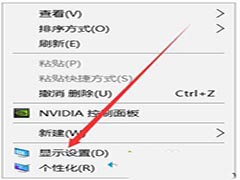

最新评论